Rumah >Tutorial sistem >Siri Windows >Langkah-langkah untuk menambah memo pada desktop win10
Langkah-langkah untuk menambah memo pada desktop win10
- WBOYWBOYWBOYWBOYWBOYWBOYWBOYWBOYWBOYWBOYWBOYWBOYWBke hadapan
- 2024-03-28 11:31:051119semak imbas
Editor PHP Yuzi akan menunjukkan kepada anda langkah-langkah untuk menambah memo pada desktop Win10. Sistem pengendalian Win10 menyediakan fungsi memo yang mudah yang boleh membantu pengguna merekodkan perkara dan rancangan penting. Dengan langkah mudah, anda boleh menambah memo dengan cepat pada desktop anda, mengurus hal ehwal peribadi dengan cekap dan meningkatkan kecekapan kerja. Seterusnya, mari kita lihat kaedah operasi terperinci!
1 Klik menu mula dan klik ikon tetapan untuk memasuki antara muka tetapan. Seperti yang ditunjukkan dalam gambar:
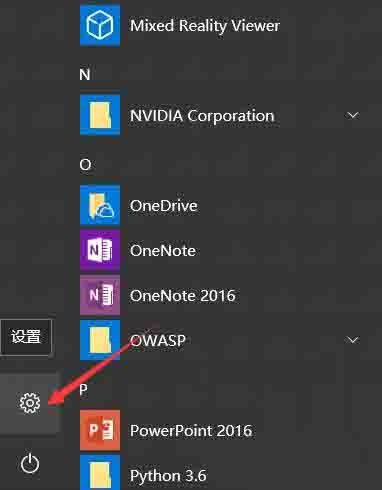
2. Pilih bahagian yang diperibadikan. Seperti yang ditunjukkan dalam gambar:
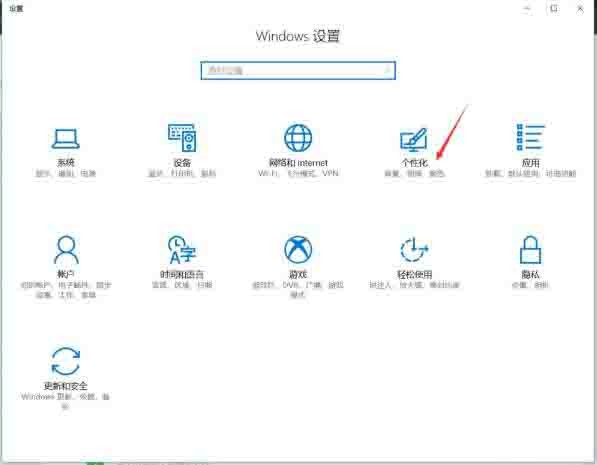
3 Pilih tab bar tugas di sebelah kiri dan klik di sebelah kanan untuk menghidupkan atau mematikan ikon sistem. Seperti yang ditunjukkan dalam gambar:
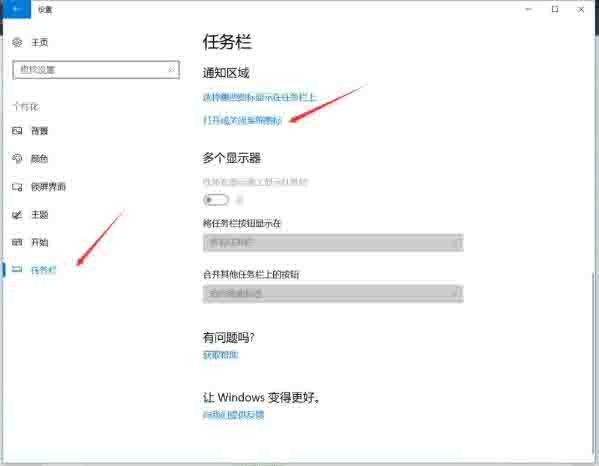
4 Cari ruang kerja windows lnk dan bukanya. Seperti yang ditunjukkan dalam gambar:
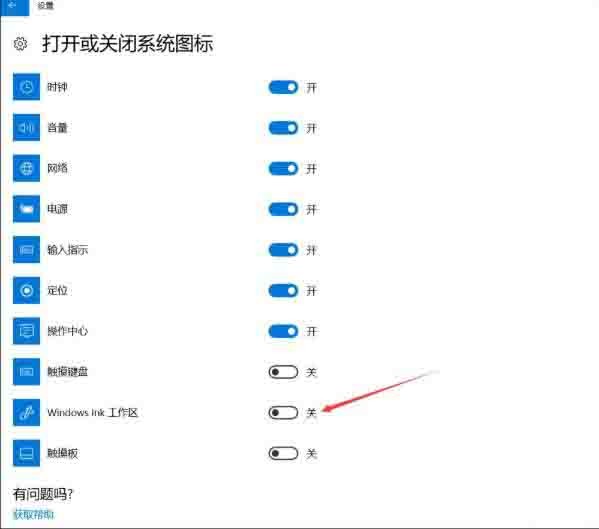
5 Pada masa ini, ruang kerja windows lnk akan muncul pada bar tugas di sudut kanan bawah. Seperti yang ditunjukkan dalam gambar:

6. Klik ikon windows lnk workspace pada bar tugas di sudut kanan bawah untuk melihat nota. Seperti yang ditunjukkan dalam gambar:

7. Klik nota untuk menambah memo yang anda mahu pada desktop. Seperti yang ditunjukkan dalam gambar:
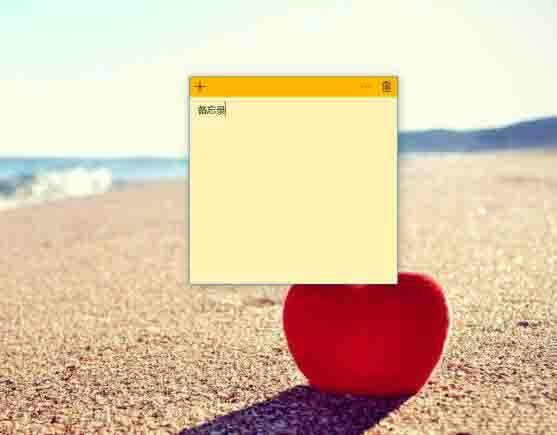
8 Klik tiga titik di sudut kanan atas nota untuk menukar warna latar belakang nota. Seperti yang ditunjukkan dalam gambar:
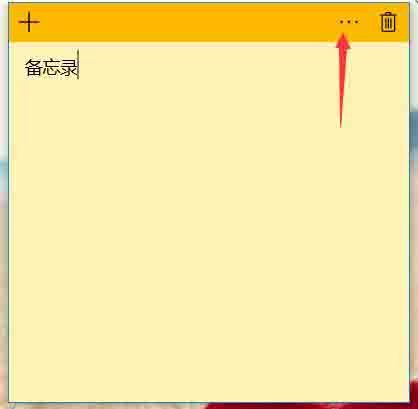
Atas ialah kandungan terperinci Langkah-langkah untuk menambah memo pada desktop win10. Untuk maklumat lanjut, sila ikut artikel berkaitan lain di laman web China PHP!

